Ett sätt att anpassa Instagram Stories är att lägga till en bakgrund. För det mesta kommer din berättelse inte att täcka hela skärmen och ditt inlägg kommer att visas ogjort. Men med en bakgrund kan du göra din berättelse mer tilltalande och visa din personlighet och kreativitet. Om du lägger till en bakgrund till din berättelse på fel sätt kan det dock se ännu värre ut.
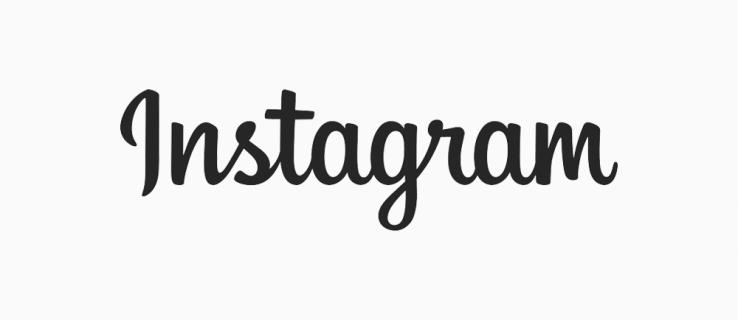
Den här artikeln kommer att förklara hur du lägger till en bakgrund till dina Instagram-berättelser.
Hur man lägger till en bakgrund till dina Instagram-berättelser
Instagram skiljer sig från andra sociala plattformar genom att använda visuella effekter för att kommunicera. Vad du än lägger upp på din Instagram-profil bör vara visuellt övertygande, inklusive din Instagram Stories-bakgrund.
Men Instagram använder bara verktygen för dig och låter dig visa din kreativitet. Detta är praktiskt för Instagram Stories-bakgrunder eftersom du får olika anpassningsval. Du kan till exempel lägga till en bakgrund som matchar stämningen i din berättelse och ge den visuellt tilltalande. På så sätt blir dina berättelser mer klickvärda och engagerande.
Lägga till en enfärgad bakgrund till dina Instagram-berättelser
När du lägger upp en berättelse lägger Instagram automatiskt till en nyans till den. Men du kanske vill ha en färg som får din berättelse att sticka ut. Lyckligtvis kan du hitta massor av färger på Instagram Stories.
Så här lägger du till en enfärgad bakgrund:
- Öppna din Instagram-app och gå till din profil.

- Klicka på ikonen "Lägg till" i det övre högra hörnet och tryck på "Berättelse". Fönstret för att skapa berättelser bör öppnas. Du kan skapa en berättelse eller ladda upp en befintlig från din kamerarulle.
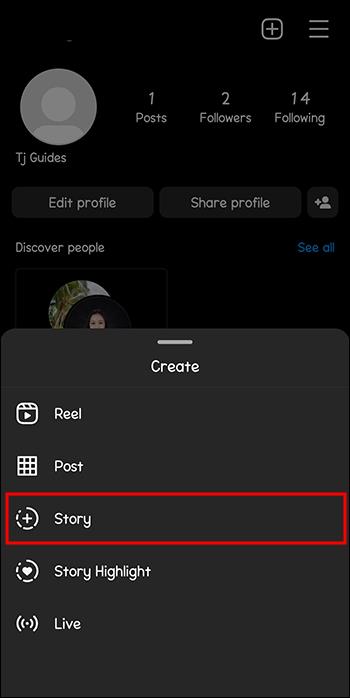
- När din berättelse är klar, tryck på den och klicka på ikonen "Ellipser" i det övre högra hörnet.

- Klicka på "Rita" på alternativen som visas. Ett verktygsfält med flera alternativ visas längst upp och längst ned på skärmen.

- På det översta verktygsfältet väljer du ikonen "Blyertsspets" längst till vänster. En rad färger visas på skärmen.

- Välj den färg du vill ha. Om du vill att din färg ska vara transparent väljer du överstrykningspennan i mitten av det övre verktygsfältet. Välj en färg som inte kontrasterar din berättelses färg för bästa resultat.

- Tryck och håll var som helst på skärmen. Detta kommer att fylla skärmen med din valda färg och täcka även din berättelse.
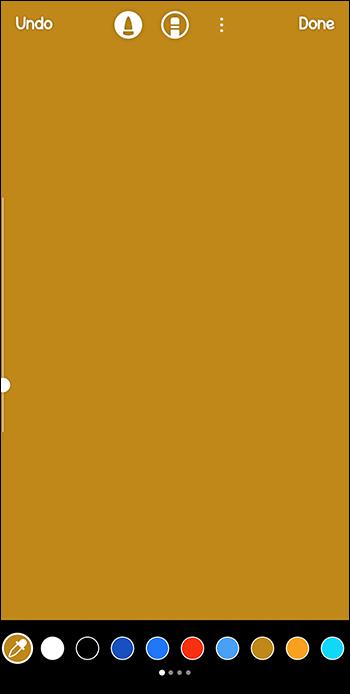
- För att göra din berättelse synlig, gå till det övre verktygsfältet och välj "Radergummi". Det är alternativet längst till höger i verktygsfältet. Dra fingrarna långsamt och försiktigt över skärmen och ta bort färgen som täcker din berättelse.
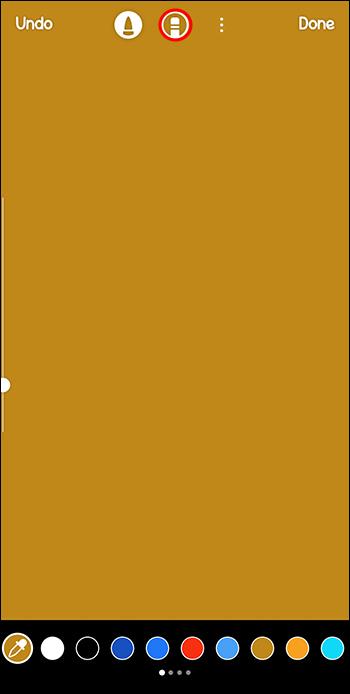
- Om du gör ett misstag, tryck på "Ångra"-knappen i det övre vänstra hörnet för att återställa ditt tidigare drag.

- När du är klar redigerar du berättelsen och lägger upp den.
Hur man lägger till en färggradientbakgrund till dina Instagram-berättelser
Du kan lägga till en färggradient till dina Instagram-berättelser med hjälp av "Skapa-verktyget." Den har inbyggda mallar som har en färg som lätt övergår till en annan. Det är ett snabbt sätt att lägga till en bakgrund till din timer, omröstning eller GIF. Den enda nackdelen är att det inte fungerar för bilder och videor. Här är vad du behöver göra:
- Gå till ditt Instagram-konto och öppna din profil, klicka på ikonen "Lägg till" i det övre högra hörnet och tryck på "Berättelse".

- På vänster sida av skärmen klickar du på ikonen "Skapare" (Aa).
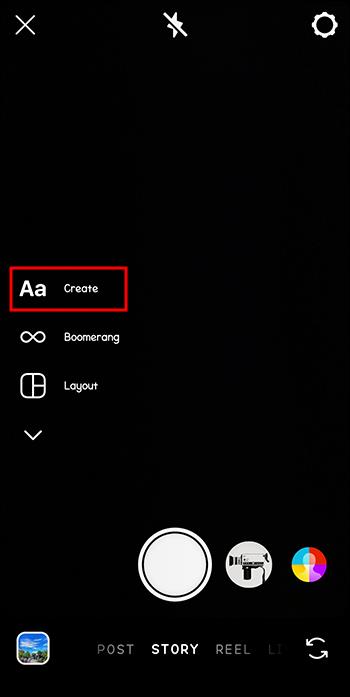
- Detta öppnar en sida där du kan välja mall för din berättelse. Dessutom visas en cirkulär färgfylld ikon i det nedre högra hörnet av skärmen. Klicka på den för att filtrera igenom olika färger.
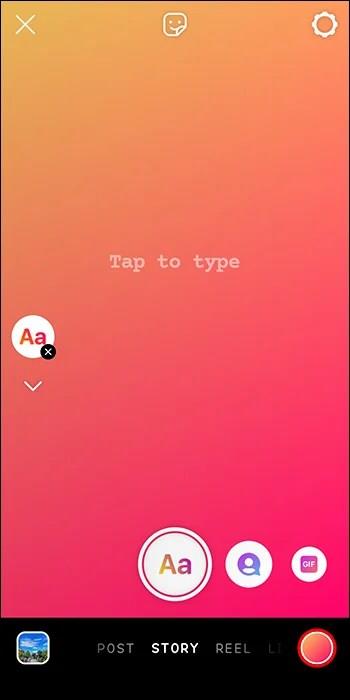
- När du har hittat en mall som imponerar på dig, välj den. Lägg till innehåll i din berättelse och inlägg.
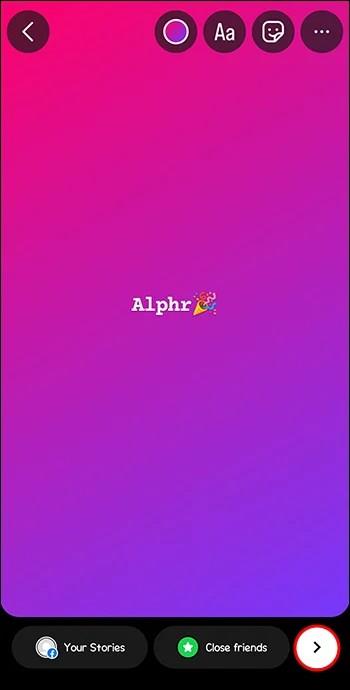
Hur man lägger till en grön skärmbakgrund till din Instagram-berättelse
Den gröna skärmen är en populär video- och fotobakgrund i sociala medier. Instagram är medveten om hypen, och den har också den här funktionen. Men det integreras med berättelsen du skapar. Du kan behöva lägga till en bakgrund på din berättelseskärm när du postar. Följ dessa steg för att komma åt den gröna skärmen:
- Öppna din Instagram-profil och tryck på "Plus"-ikonen i det övre högra hörnet.
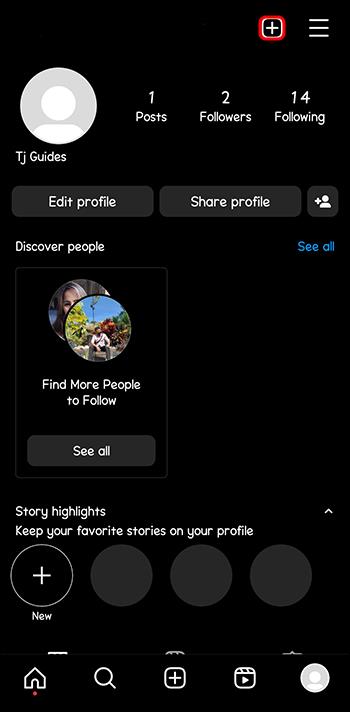
- Tryck på "Berättelse" för att börja spela in eller skapa din berättelse.
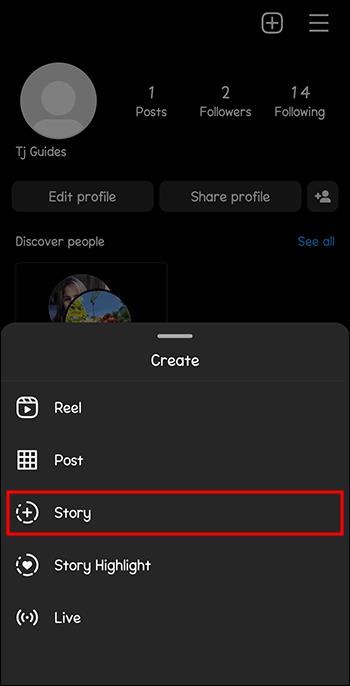
- På skärmen Skapa berättelse, gå till botten och svep filteralternativen tills du ser en "Grön ikon med ett grått huvud inuti." Klicka på "Sök" i slutet om du inte kan hitta den. Tryck på förstoringsglaset och skriv "Grön skärm" i sökfältet.
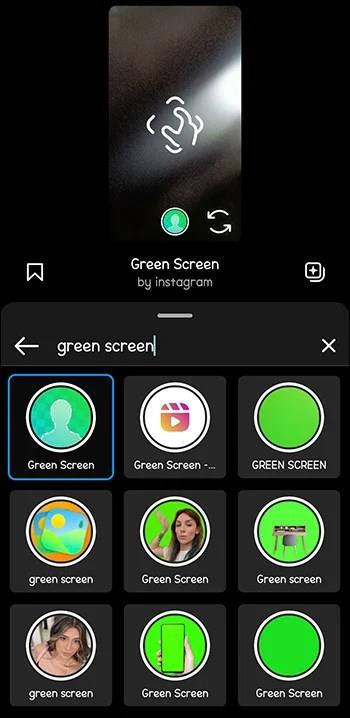
- Välj önskad grön skärmeffekt och automatiskt blir din bakgrund grön. Ditt ansikte kommer att visas som en utskärning.
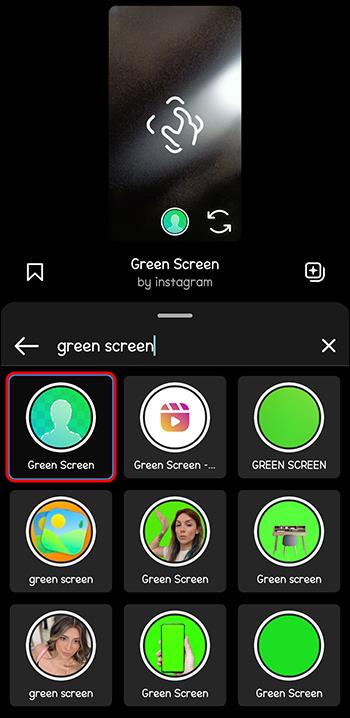
- Välj "Lägg till media." Detta kommer att uppmana dig till kamerarullen, där du kan välja videon eller bilden du vill lägga till som bakgrund.
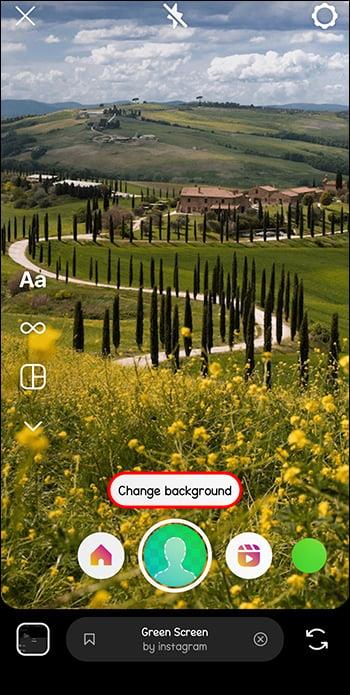
- Nu kan du spela in din berättelse med bakgrunden aktiv. Med hjälp av fingerknipsgesten kan du flytta ditt ansikte var som helst på skärmen.
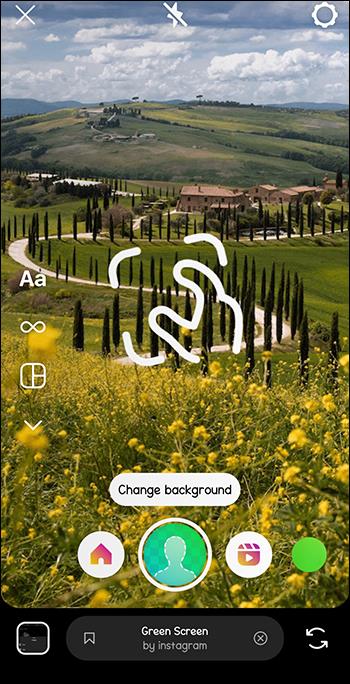
- När du är nöjd med din berättelse, lägg upp den.
Få dina Instagram-berättelser att lysa
Ingenting gör din Instagram Story mer tilltalande än en medryckande bakgrund. Det lägger till ton och gör det visuellt engagerande. Detta håller dina följare intresserade och ser efter mer av ditt innehåll. Med ovanstående metoder behöver det inte längre vara utmanande att lägga till en bakgrund till din Instagram-berättelse.
Har du någonsin lagt till en bakgrund till en Instagram Story? Om så är fallet, använde du något av tipsen och tricken i den här artikeln? Låt oss veta i kommentarsfältet nedan.

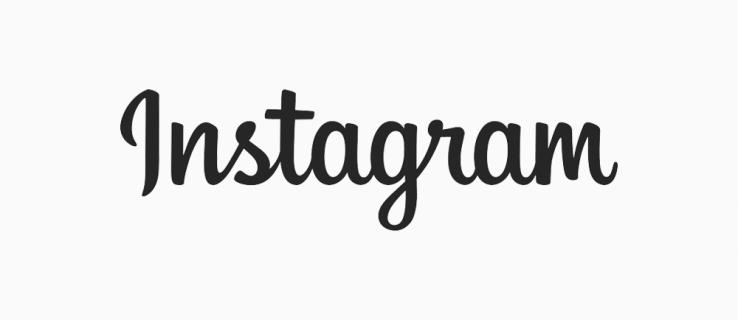

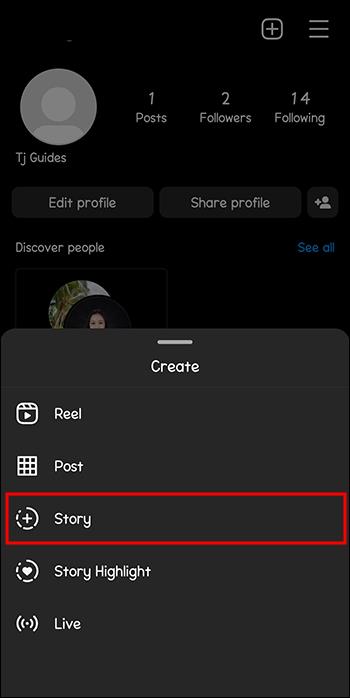




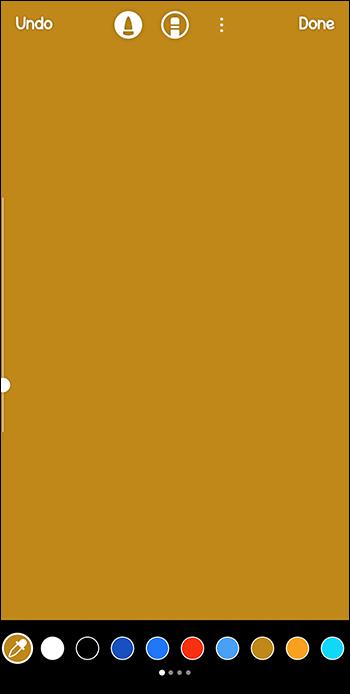
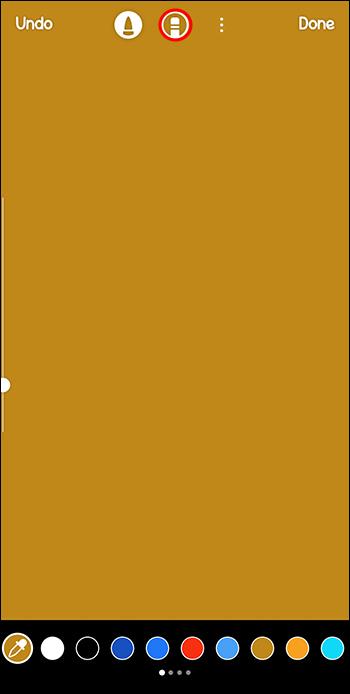

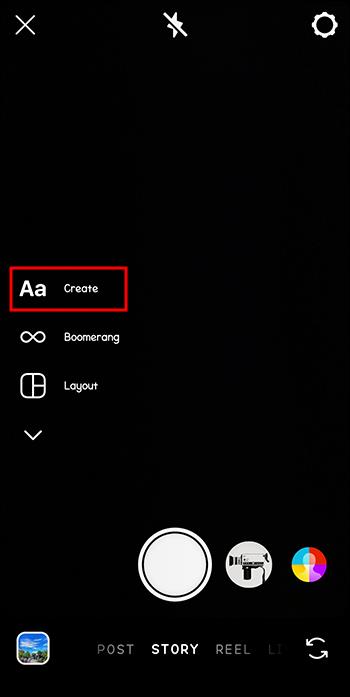
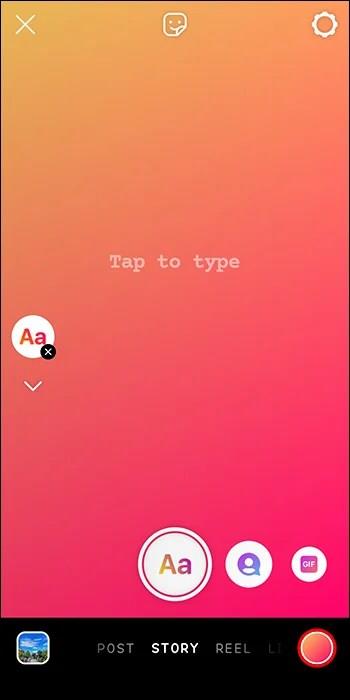
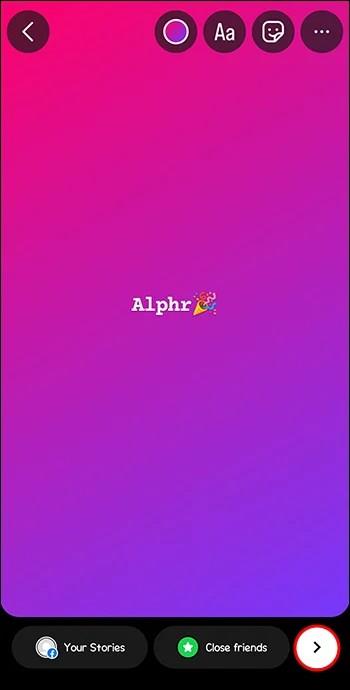
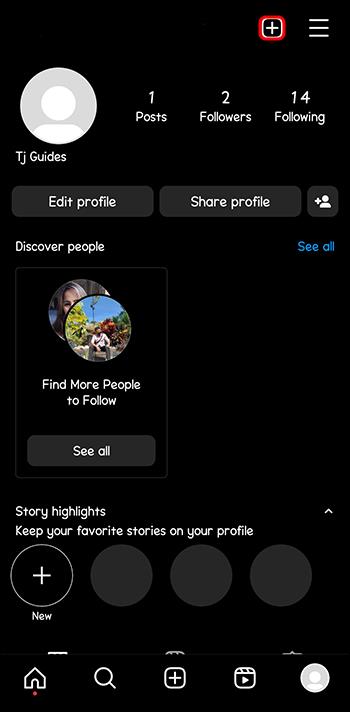
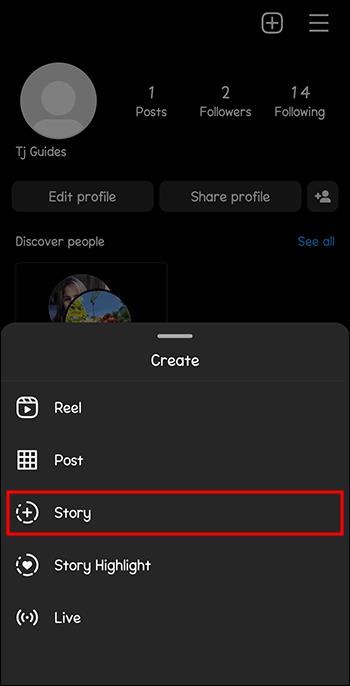
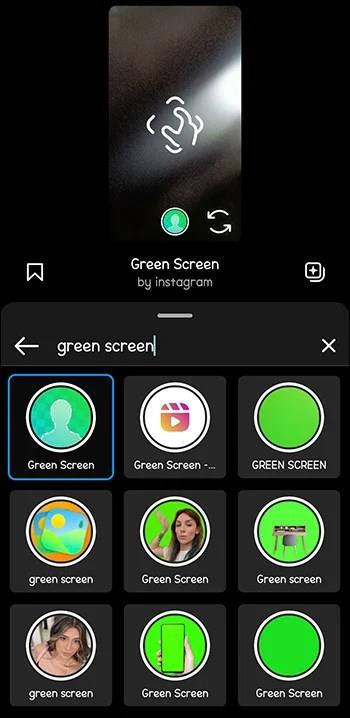
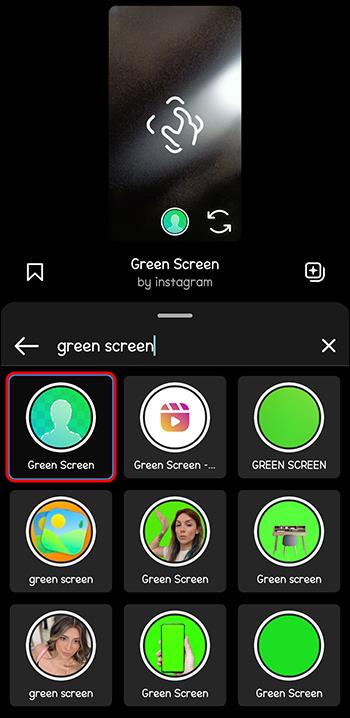
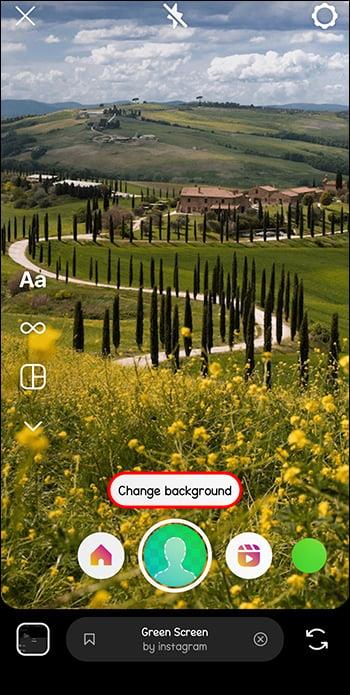
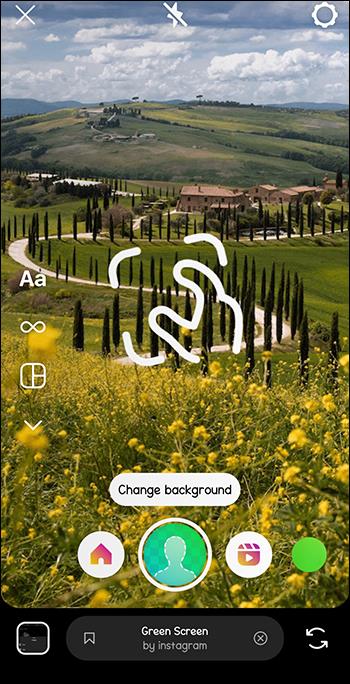






![Ta reda på hur du gör försättssidor i Google Dokument [Enkla steg] Ta reda på hur du gör försättssidor i Google Dokument [Enkla steg]](https://blog.webtech360.com/resources3/images10/image-336-1008140654862.jpg)

